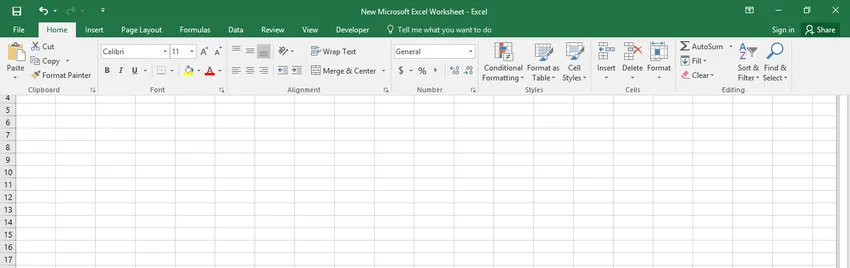
Източник на изображения: products.office.com
Нови функции на Excel 2016 - Новата версия на Microsoft Office на Excel 2016 беше наскоро пусната и всички отрепки от Office ще се разминават с нея! MS Office се зарежда с отлични функции 2016 и удобни за потребителя опции, които, да се надяваме, ще улеснят живота за нас, компютърните хора.
MS Excel винаги е бил по-скоро програма, използвана в офис, а не в домашни условия, за разлика от MS Word или MS PowerPoint. Ето защо за Microsoft беше важно да активизират играта си и да измислят нещо иновативно и полезно, за да направят тази вече ценна програма още по-добра. Microsoft Office провежда курс от 27 години и успя да промени пазара с почти нула конкуренти.
За начинаещи, които не знаят какво е MS Excel, нека започнете, като ви дадем кратко въведение. MS Excel е електронна таблица, която е разработена от Windows. Тя дава възможност на потребителя да захранва, променя и манипулира данните.
Той има редове и колони и пресечни точки на тези две, които се наричат клетки. Можете да използвате MS Excel за обработка на данни аритметично, както и под формата на диаграми.
Използвайки MS Excel, можете да създадете триизмерни набори от графични дисплеи, които ви позволяват да показвате данни във формулярни форми. Като се има предвид, MS Excel има много функции, които са супер полезни, но може да отнеме известно време да свикнете.
Новият MS Excel има тона от отлични 2016 нови функции, които биха могли да бъдат смяна на игри. Excel вече има много страхотни функции, но не всички от тях са толкова очевидни и много от тях дори са скрити. И така, това, което се случва е, че лесната задача с едно щракване става объркана сериозна изчисления.
Няма много начини да го познаете - или чувате от функция от Интернет или от приятел, или я откривате сами, след като започнете да я използвате редовно.
Визуално не се е променило много. Въпреки това, той идва с много страхотни отлични 2016 нови функции, много от които са обединение на стари и нови.
Така че нека ви спестим време, като се гмурнете направо в добрите неща - нови, както и скритите функции на MS Excel 2016, които ще ви позволят да работите по-бързо и по-интелигентно.

Функции на Excel 2016;
-
Заявка за мощност
Какво е Power Query? Това е функция за анализ на данни, налична в Excel, която ви позволява да комбинирате, прецизирате и откривате нови данни. Тази функция ви позволява да намерите и свържете данни от най-различни източници. Може да ви помогне да обедините и оформите източници на данни, за да съответстват на вашите изисквания за анализ на данни, като същевременно го подготвяте за по-нататъшен анализ.
Също така ви позволява да създавате персонализирани изгледи. Потребителят може да използва JSON анализатора за създаване на визуални данни през Big Data и Azure HDInsight. Можете също така да извършвате операции за почистване на данни, както и да импортирате данни от множество файлови дневници.
Това, което прави тази функция още по-забележима, е способността й да привлича и предоставя данни от такъв голям брой източници като уеб страници, Access, Oracle, Sybase, XML файлове, txt. файлове, бази данни Teradata и SharePoint списък, за да назовем някои от многото. Power Query използваше като отделен пристав във версията на Office 2013.
В новата версия на Office Microsoft смята за разумно да интегрира тази супер полезна функция като стандартна функция. Тази функция ви позволява да извличате полезни данни от голям брой източници и да ги интегрирате в електронната си таблица с минимални излишни.
Тя може да бъде открита в Excel 2016. Можете да получите достъп до тази функция в раздела Данни, под групата Get and Transform . След това ще ви покаже различни опции, от които импортирате данни.
-
Прогнозиране с едно кликване
Следващия път, когато шефът ви се обади, за да ви попита прогнозата за продажбата за следващия месец, отговорете без никакво колебание. Това е страхотна функция, която има безкрайна употреба. Той минира и извежда вашите данни и прогнозира тенденциите и моделите за определен период от време. Той се предлага с лента за търсене „Кажи ми“. Предишната версия предлагаше само линейно прогнозиране като опция - което беше дълъг изготвен процес в най-добрия случай.
За достъп до тази функция отворете раздела Данни, щракнете върху листа с прогнози, за да получите визуална представа за вашите данни. Той също има съветник, който има различни опции за настройка и контрол на параметрите на изчислението на вашите данни. Прогнозата с едно кликване работи най-добре на добре планиран и прегледан работен лист. Колкото по-точни са вашите данни, толкова по-точна ще бъде прогнозата ви.
Тази функция генерира множество прогнози, като взема предвид променливи фактори. Освен това има „средство за почистване на данни“, което не отчита липсващите стойности и съответно коригира прогнозата. Тя ви позволява да запазите конфигурацията по ваш избор, така че да можете да я стартирате отново в бъдеще.
-
Текстови редове в клетка
Е, както ветераните потребители на MS Excel вече знаят, когато въвеждате клетка и искате да започнете нов ред, натискането на клавиша Enter не помага (тъй като преминава към следващата клетка). Сега можете да натиснете Alt + Enter на компютър с Windows и на Mac; можете да натиснете Control-Option-Return. Тази малка информация може да ви спести ценно време, както и разочарование. Това е функция, която трябва да знаете.
-
Подобрена PivotTable
Всички сме доста познати, работещи с PivotTable. Microsoft внесе много повече функции и подобрения, за да направи изживяването още по-възнаграждаващо, което го прави по-продуктивен. Ето някои от въведените функции.
- Създаване, редактиране и изтриване на персонализирани мерки: Това вече може да се направи директно от менюто на PivotTable, за разлика от методическия анализ, изискван по-рано. Спестява много време.
- Автоматично разпознаване на отношенията: Ах, много чаканата функция. Тази функция дава възможност на програмата да премине през различните ви електронни таблици и открива и създава връзки между всички ваши свързани данни, като улеснява живота ви. Нужно е само едно щракване.
- Търсене в PivotTable: Този вид функция говори сам за себе си. Помага ви да получите полета, които са важни за вашите данни от целия ви набор от данни.
- Автоматично групиране по време: Тази функция ви позволява да групирате всичките си данни въз основа на времето. Той автоматично открива подобни часови зони и ги групира за вас. След като го направите, можете просто да плъзнете групата надолу и да започнете анализа си.
- Бутони за отваряне на PivotChart: Тези бутони ви позволяват да увеличавате и намалявате групите от време и други структури, които са налични във вашите данни.
- Интелигентно преименуване: Тази функция ви дава право да преименувате всички колони или таблици в работната си книга без никакви излишни. Една особеност на това, което ми харесва, е, че Excel 2016 автоматично актуализира имената и свързаните изчисления в работната книга, над която работите, така че да не се налага.
- Множество подобрения в използваемостта: Направени са още няколко промени. Например, забавеното актуализиране ви позволява да извършвате промени в многообразието в Power Pivot, без да се налага да чакате, докато всяка се разпространи в работната книга. Промените ще се актуализират наведнъж, след като прозорецът Power Pivot се затвори.
Препоръчителни курсове
- Безплатно онлайн обучение в Excel 2010
- Безплатен курс за моделиране на Microsoft Word 2010
- Безплатен курс за моделиране в Excel
-
Multi Select Slicer
Можете да изберете няколко категории в среза на Excel за разлика от тази в предишните версии на Excel. Можете да влезете в този режим чрез режим на мулти селекция, като използвате нов бутон, който е разположен върху етикета на филийката.
-
Power BI
Така че вашият доклад е пълен. Сега какво? Не е от полза, ако не можете да го споделите с правилните хора. След като приключите с вашата електронна таблица, можете да я споделите с шефа си или с клиента си с едно щракване с Power BI. След като бъде публикуван, можете да създадете интерактивни отчети. Можете да използвате тази функция за показване на попълнени работни листове в Excel.
Тази функция се смята за бъдещето на Excel и с право. Можете да наблюдавате всичките си данни от цялата организация и от всички приложения, които използвате. Тази функция ви позволява също да създавате богати и интерактивни доклади, които могат да бъдат споделяни и редактирани от другите с дължимите идентификационни данни.
Това, което прави Power BI толкова привлекателен е, че той може да изтегля данни от много приложения и платформи като Zendesk, Salesforce, QuickBooks, Twilio и дори Google Analytics, които са само няколко от многото. Предлага богата визуализация, която определено ще оживи вашите данни.
-
По-нови, по-добри класации.
Аз лично намерих опциите за диаграмиране в предишните версии на Windows малко подкопаване. Във версията за 2016 г. Microsoft разпозна ограничените възможности и направи необходимите подобрения.
Той представи голям брой нови и модернистични класации, които оживяват данните. Докато Microsoft се опитва да запази усещането за „старо-ново“, той разполага с голям брой нови опции за графики с богати опции за форматиране (които намерих изненадващо лесни за използване).
Той има шест нови опции за диаграми, а именно Treeman / Sunburst, Waterfall, Histogram, Pareto или Box и Whisker. Можете да получите достъп до тези диаграми, като кликнете върху Вмъкване> Вмъкване на диаграма. Можете също да кликнете върху Препоръчителни графики> Всички графики, за да видите всички нови опции за диаграми.
-
Сътрудничество
Работите в платформи на Office? Ако го направите, тогава това е функцията, на която трябва да внимавате. Вместо да превключвате приложения между тях, Microsoft ви предлага опция за споделяне на документи в офиса, в различни програми.
Ако искате да споделяте документи с различни хора, можете просто да ги „съавторите“. Или можете да ги споделяте, докато разговаряте в Skype, който е интегриран в Office.
„Хората често започват и завършват работата си в Office, но често има разхвърляна среда, която включва много дискусии - лично, по телефона или чрез различни инструменти - както и множество (понякога противоречиви) входове“, ръководителят на Microsoft Kirk Koenigsbauer каза, и аз съм съгласен. Това беше важен момент, който трябваше да бъде добавен, за да може Office да даде повече на своите потребители.
-
Защита от загуба на данни
Не мога да ви кажа колко пъти ми се е налагало да ровя в чантата си, за да въведа критични данни, докато работя по важен проект, само защото бях твърде предпазлив, за да запазя личните си данни на компютър. Е, не повече.
Първоначално това е функция, която беше намерена в Outlook и беше много обичана от всички. Microsoft гении направиха определена стъпка напред и продължиха напред и въведоха защита от загуба на данни или DLP и в Excel 2016. Защита от загуба на данни позволява сканиране на съдържание в реално време, което се основава на набор от предварително определени политики за чувствителни данни.
Той запазва данни като номера на кредитни и дебитни карти, номера на банкови сметки по преценка на потребителя. Още един плюс на тази нововъведена функция е, че тя ще позволи синхронизиране на тези лични данни в целия Microsoft, в Word, PowerPoint и др. Освен това ви позволява да споделяте тези данни в платформи като Exchange, SharePoint и OneDrive.
-
Нови функции като „Кажи ми“ и „Интелигентно търсене“
Excel е една програма, която може да стане малко трудна за навигация. В предишните му версии се помещаваше личен асистент, наречен Clippy, който, макар и сладък, не помагаше истински. Microsoft обеща на своите потребители да доставят интелигентен „асистент“, който е свеж, нов и подобрен до неузнаваемост.
Те са нарекли това функцията „Кажи ми“. Тази функция ви позволява да търсите в excel 2016 функции, които може да не успеете да намерите. Тази функция ви предоставя голям брой менюта, които са по-полезни от едно меню. Междувременно функцията „Smart Look Up“ позволява на потребителя да избере дума или фраза от въведените данни и ви позволява да го „потърсите“.
Докато по-старата версия на тази функция ви позволяваше да потърсите дума във вградения речник или да ви пренасочи към Интернет, тази нова функция носи допълнителна информация и свързаните изображения в страничната лента, без изобщо да напускате програмата.

Препоръчителни статии: -
Ето няколко статии, които ще ви помогнат да получите повече подробности относно „Какво е новото в Excel 2016“, така че просто преминете през линка.
- Невероятно ръководство за Hadoop срещу Teradata
- 10 лесни стъпки за създаване на оборотна диаграма в Excel 2016
- 8 страхотни и полезни функции на 2016 Excel Workbook
- Най-добрите 20 преки пътища на Microsoft Excel (предварително)
- Как да подобрим уменията си в Microsoft Excel?